この記事はメーカーから製品サンプルの提供をいただき執筆しています
Warning: Undefined variable $nlink in /home/moooii/moooii.com/public_html/wp/wp-content/themes/moooii/functions.php on line 270
電動式スタンディングデスク『FlexiSpot E3B』

『FlexiSpot E3B』は、電動式で「簡単にすばやく」デスクの高さをコントロールさせることができるスタンディングデスクです。
組み立て自体はさほど難しくはないのですが、組み立てスペースがある程度必要なことや重量がバカ重たいので気軽に導入できるデスクではありませんが、一度設置が済めば快適なワークスタイルを送ることができます。
また、昇降するデスク脚と天板は別売りとなっているため、好きな天板を使って自分好みの電動昇降式デスクを作ることもできる。
スペック
| 上下の昇降範囲 | 600mm〜1230mm |
| 幅の調整範囲 | 1100mm〜1800mm |
| 最大昇降スピード | 38mm/s |
| 重量 | 34.2kg |
| 入力電圧 | 100〜240V |
| 耐荷重 | 80kg〜90kg |
| 天板サイズ(純正) | 1400mm×700mm×250mm |
| 保証 | モーター3年(フレーム5年) |
純正セットの内容物について

上記で説明した通り、今回ご紹介するスタンディングデスク『FlexiSpot E3B』は、天板が別売りとなっています。
純正の天板は、1400mm×700mm×250mmとサイズは大きいのだけれど男性であれば問題なく運べるサイズと重量。
問題は本体の脚である『FlexiSpot E3B』。
こちらパッキンの記載によると34.2kgもあるようで、1人で運ぶのは結構大変でした。


内容物はモーターやコントロールパネル、各フレームパーツがすべて分かれた状態で届きます。
こう見るとパーツの数が多いようにも見えるのだけれど、電動ドライバーがなくても問題なく組み立てできる工数になっています。


必要なプラスドライバーや六角レンチは、付属されるので作業のしやすさを重視しないのであれば工具を用意する必要もありません。
組み立て工程
ここからは簡単な説明を合わせて組み上がるまでの流れをご紹介していきたいと思います。

まずは、左右の支柱(昇降ユニット)にそれぞれ床面に接触する脚をボルト締めします。

脚の裏面には調整用のアジャスターが完備されています。
設置後に多少の移動をお考えであればこの時点でアジャスターへフェルト系ではない、家具を滑りやすくする傷防止シールを貼っておくとちょっとしたデスクのズレを直したりするのに良さそう。
また、掃除などこまめに動かしたい場合であれば別途オプションでキャスター販売もされているので一緒に購入すると良さそうですね。



次は、左右の脚を繋ぐビームというパーツをセットします。

このビームは、裏面のボルトを緩めることで、左右の脚幅を1100mm〜1800mmまで伸び縮みさせることができます。

天板サポート用のプレートを左右に取り付けます。


先ほどのビームパーツ裏面にコントローラーやケーブルを収納させることのできるケーブルカバーをセットします。

左右の脚に付いたケーブルとコントローラーパネルをコントローラー本体の端子に繋げます。
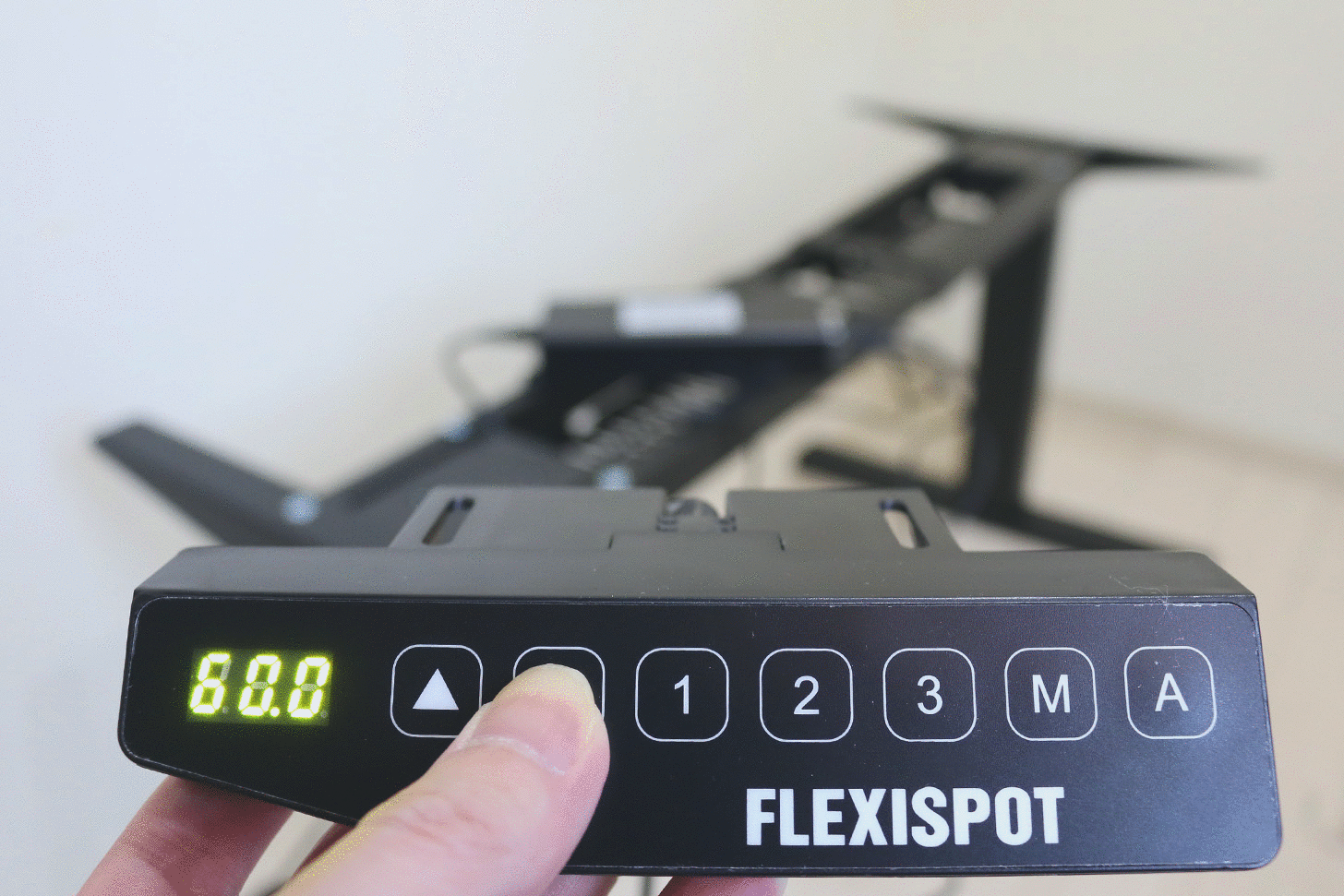
コンセントへコードを挿し、ここで一度動作確認をしておく。
左右の矢印を押し上下にしっかり可動するかをチェックします。

動作に問題がなければコントローラー本体とケーブルをキレイにカバーへ収納していきます。
コントローラー本体は各自コンセントの場所に合わせて左右どちらへ収納してもコントロールパネルはセットできるようになっています。

純正天板は、1400mm幅あるため脚を多少広げる必要があり、前後のビス穴に合わせて両面式スペーサーを貼り付けます。
※このビス穴は最後に天板を固定するための穴になります

天板幅の広さにあわせてスペーサーは調整してください。

純正の天板にはガイド穴が空いているのでビス止めは楽にできる。
まずは片側の天板と脚を仮止めしたら、少し重たいがもう片脚を持ち上げつつビス穴にあわせて脚幅を広げ、4隅のビス留めをします。


天板のセットが終わればコントロールパネルもガイド穴に合わせて取り付けすべてのビスを本締めします。

幅調整をするために緩めていたビームのボルトを締め…

最後にビスを打てば組み立て完了です。
完成したデスクがこちら
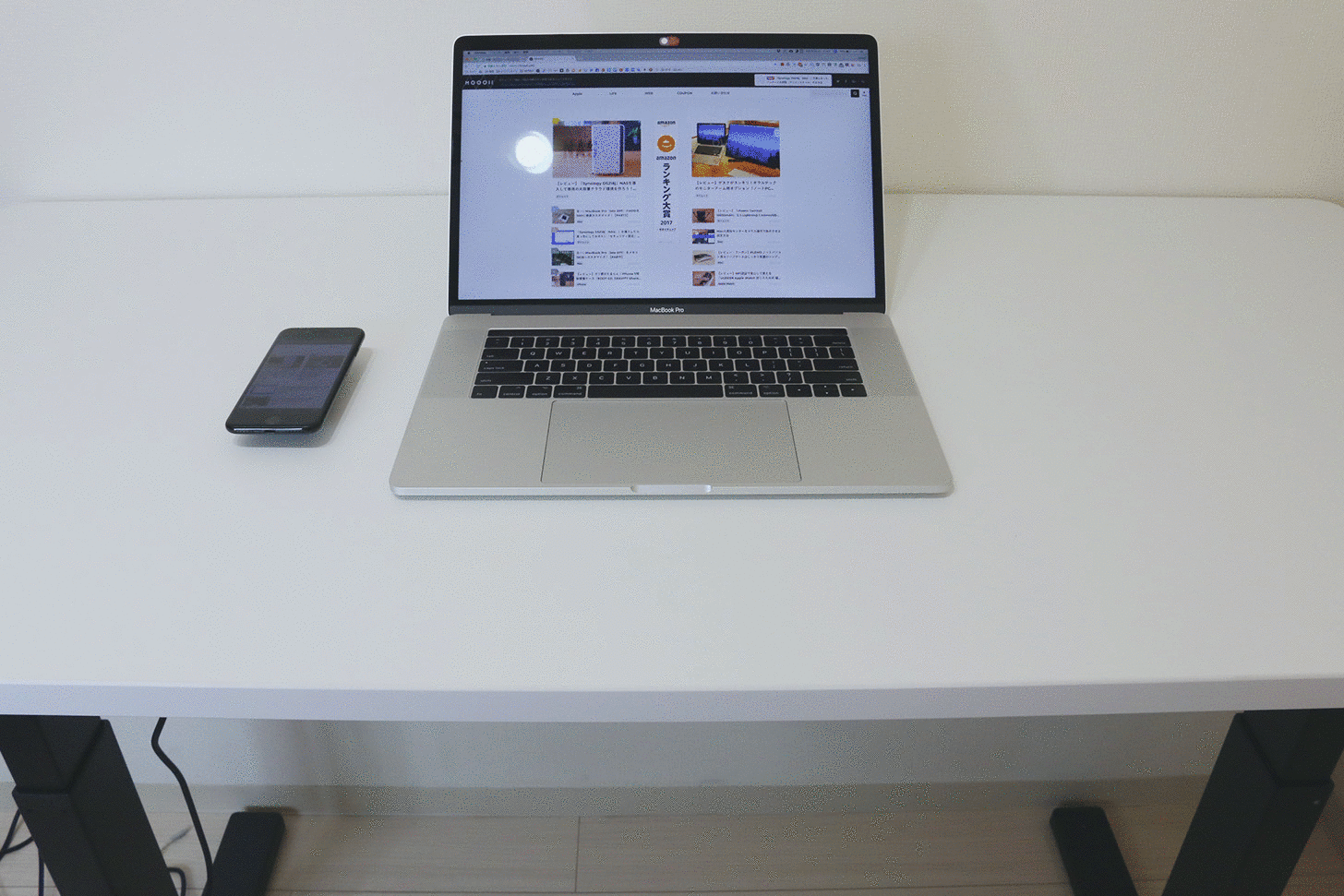
最近大きいデスクから小さいデスクへ変えたばかりだったこともあり、純正天板のサイズ感ですが個人的には丁度〜やや大きめという印象。
奥行きは70cmあるため、外部モニターを奥に設置し、手前にノートパソコンを置いても余裕があり幅も含め作業スペースは十分。
また、今回ご紹介中のカラーは、「ブラック」の脚に「ホワイト」の天板の組み合わせになっています。
品番の最後はカラーによって変わるのですがモノは同じとなっています。
脚は、「ブラック(E3B)」「ホワイト(E3W)」「シルバー(E3S)」の全3色、天板は「ホワイト」「ブラック」「ディープウォールナット」「メープル」の全4色が用意されています。

これは1番低い600mmの高さの状態。

これが1番高い状態の1230mm。
※約170cmの僕がスタンディングの位置を若干高めで設定(肘を付いたり自分の楽なスタイル)した場合約1140mm前後

上下の動作はスムーズで、昇降時の動作音はそれなりにあり、うるさいほどではないけど静かという分けでもない。
操作方法は以下の通り(左から)
- 上ボタン
- 下ボタン
- メモリー1
- メモリー2
- メモリー3
- メモリーボタン
- アラームボタン
自分のベストな高さへ無段階に調整できるメモリー機能の設定方法

『FlexiSpot E3B』では、1〜3まで好みの高さを記憶させておけるメモリー機能が完備されています。
そのため、「座った状態」「中腰状態」「立った状態」といった高さを予め設定しておくと、ワンタッチで指定の高さへ調整できます。
設定方法は「M」ボタンを押した後、記憶させたい「1〜3」の数字を押せば登録は完了します。
以後、設定で割り振った数字を押せばデスクが自動で昇降します。
アラーム機能の設定方法

FlexiSpot E3B』には、1~99分まで設定できるアラーム機能も完備されています。
設定方法は、「A」ボタンを押した後「▲ or ▼」で分刻みで設定ができる。
アラーム機能を停止したい場合は、「A」ボタンを約3秒長押しすればオフにすることも。
約1ヶ月使用した感想

重量がそれなりにあるため受け取りの際、配達員の方に悪い(気を使う)こと、一度導入するとちょっとした移動が大変なことや、高さが可変するため各種ケーブルの調整が必要なこと、100cmまではミリ単位調整になり上下のボタンを押した時、遊びがあるため微調整が少し手間、小さいお子さんがいる場合は、昇降する脚に巻き込まれないよう注意が必要なことなど、使ってみて僕が気になったり注意したい点を上げてみた。
とは言え、総評は大満足なデスクです。
骨組み(脚)は、非常に重たいのですが逆に捉えれば、しっかりしており耐荷重も十分で、長く使っていけるデスク脚。
別売りの天板の仕上げも良く、ホワイトではあるが傷も付きづらく汚れも落ちやすくてとても扱いやすい。
今後、ホワイトの天板に飽きたりサイズを変更したいと思った場合でも天板のみ用意すれば、脚はそのまま使用できるというのも長く飽きずに使っていける良いポイント。
人によって合う合わないはあると思うのですが、スタンディングスタイルは気分転換にもなってイイもんですよ。
例えば立つのが嫌な人でも、この作業が終わるまではスタンディングスタイルで作業をするなど自分の中でルールを決めれば早く座りたいという気持ちから自ずと作業に集中し、かつカラダの負担も和らげれるなど、プラスになる事が多い。
耐荷重も十分なので、ガッツリ肘を付いて考えながらというようなスタイルもOK。
一般的なデスクは基本デスクの高さが決まっているため、デスクの高さに合わせてチェアの高さを調整するという流れになると思うのですが、『FlexiSpot スタンディングデスク E3B』では、まずチェアの高さを自分のカラダに合わせた後、デスクの高さをミリ単位(100cmからは1cm単位)で調整ができ、言ってしまえばオーダーメイド並みに自分に合った作業環境が誰でも簡単に構築できるわけで。
この事だけを考えても導入する価値はあると思います。
デスク用としてだけでなく、リビングテープルで使用するのもありだと思いました。
多少予算があるのであれば、ぜひ導入を検討してほしいおすすめできるスタンディングデスク『FlexiSpot E3B』のご紹介でした。



